Kezelje a régi webalkalmazásokat a Microsoft Enterprise Mode Site List Portal segítségével
A kompatibilitási(Compatibility) problémák az egyik legfontosabb ok, amiért a vállalatok nem könnyen migrálnak a legújabb operációs rendszerre. Ezen kívül az idő és a költség a másik két tényező, amely távol tartja a vállalkozásokat attól, hogy a régi webalkalmazásokat a modern szabványok felé állítsák át. Annak ellenére, hogy a legtöbb asztali alkalmazás a Windows régebbi verzióiban ((Windows) Windows 8.1(Windows 8.1) és Windows 7 ) probléma nélkül futna Windows 10 rendszeren , (Windows 10)a Legacy webalkalmazások nem futnak a modern webböngészőkön(the Legacy web apps don’t run on the modern web browsers) , mint például a Microsoft Edge.
Egy másik dolog, amit meg kell jegyezni, hogy a régi webalkalmazások modern szabványok szerinti átírása teljesen időigényes és költséges folyamat. Annak biztosítása érdekében, hogy ezek a régi(Legacy) alkalmazások ne blokkolják a Windows -ügyfeleket, amikor alkalmazkodnak a Windows újabb verzióihoz ; A Microsoft(Microsoft) úgy döntött, hogy a Windows 10 tartalmazza az Internet Explorer 11 és a Microsoft Edge böngészőt is . Ez biztosítja a konzisztens és kiszámítható szintű kompatibilitást az összes meglévő örökölt alkalmazással.
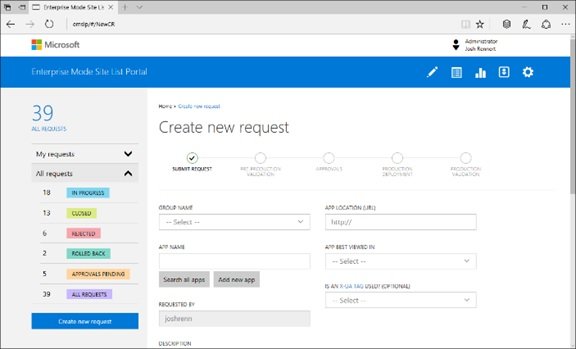
Vállalati módú webhelylista portál
Több böngésző kezelése nagy, jelentős számú belső hellyel rendelkező szervezetek számára nehéz feladattá válhat. A Microsoft(Microsoft) kiadott egy új webes eszközt Enterprise Mode Site List Portal néven , hogy segítse a kettős böngészős élmény kezelését. Ez a webes eszköz kifejezetten a nagyobb szervezetek számára készült.
Edge a jövő
A Microsoft(Microsoft) egyértelművé tette, hogy az Edge a jövő, de mi lesz az Internet Explorerrel(Internet Explorer) ? Az Internet Explorer 11 és az (Internet Explorer 11)Edge együttes elérhetősége segít a vállalkozásoknak a saját ütemtervük szerint frissíteni webalkalmazásaikat. A Microsoft azonban továbbra is támogatja az Internet Explorer 11 -et a (Internet Explorer 11)Windows 7 , Windows 8.1 és Windows 10 várható élettartamáig .
Határozza meg az örökölt technológiáktól való függőségét
A vállalaton belüli belső webhelyek és webalkalmazások pontos számának ismerete lehetséges, de ez is sok tényezőtől függ. Hozzá kell tenni, hogy a szervezet növekedésével a webes alkalmazások száma is arányosan növekszik, ami megnehezíti az ellenőrzést. Ezért(Hence) a webalkalmazások modernizálása sok szervezet számára eredendő problémává válik. Annak megállapításához, hogy egy szervezet mennyire függ az örökölt technológiáktól, először meg kell határoznia az összes tesztelést igénylő webhelyet, és meg kell tanulnia az optimális konfigurációt. A Microsoft(Microsoft) felsorolt néhány módszert erre:
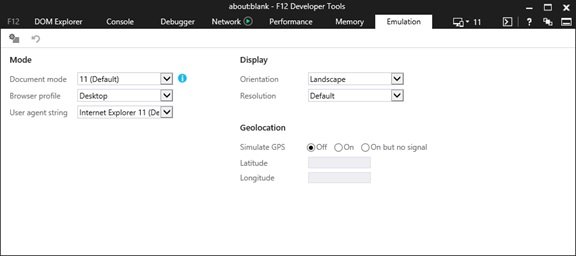
- F12 fejlesztői eszközök(F12 developer tools)
Ez a leginkább kézi megközelítés, mivel az Internet Explorer 11 F12 fejlesztői eszközei bármilyen webhelyet emulálnak különféle dokumentummódokkal(Document) és vállalati módokkal(Enterprise Modes) . A különböző opciók segítségével meghatározhatja a megfelelő kompatibilitási beállítást. Ez a megközelítés nem igényel sok konfigurációt, de némi képzést igényel a folyamat mögött meghúzódó technológia megértéséhez. Az F12(F12) fejlesztői eszközei lehetővé teszik a webhelyek listájának egyenkénti összeállítását a szükséges örökölt technológiákkal együtt.
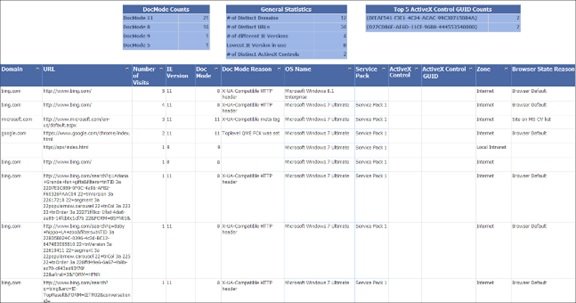
- Vállalati webhely felfedezése(Enterprise site discovery)
Az Enterprise Site Discovery(Enterprise Site Discovery) egy automatizáltabb megközelítés, amely automatikusan gyűjti a készletadatokat a kijelölt számítógépek bármely csoportján. Ez az eszköz olyan adatokat rögzít, mint az URL , a domain, a dokumentummód, a böngésző állapotának oka és a látogatások száma, amikor a felhasználó böngészik az interneten. Ez az információ segít a szervezetnek az általa használt webhelyek listájának összeállításában, és ezek hatóköre is meghatározható. bizonyos tartományokhoz és zónákhoz az adatvédelem érdekében.
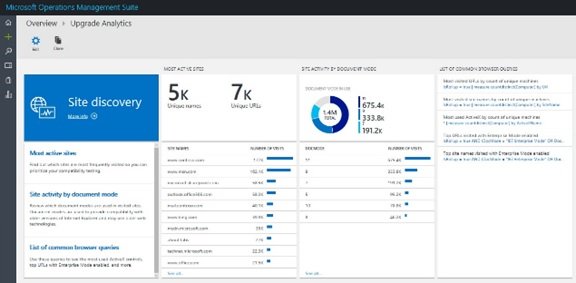
- Windows frissítési elemzés(Windows Upgrade analytics)
Ez a leginkább méretezhető megoldás, ez egy ingyenes szolgáltatás, amely segít az informatikai részlegeknek a környezetük egyszerű elemzésében és a Windows 10 -re való frissítésben . Ezt az Operations Management Suite segítségével teszi . A szervezet ugyanazokat a webhely-felderítési adatokat gyűjtheti ennek a megoldásnak a részeként, és ez az adatvédelem is korlátozható. Ez az eszköz egy lépéssel előrébb van a többinél, mivel automatikusan elemzi a nyers készletadatokat, és pillanatfelvételi jelentéseket készít.
Állítsa be a vállalati böngészési környezetet
Az Edge és az IE11 jobban működik együtt Windows 10 rendszeren(Windows 10) . Miután meghatározta a régi(Legacy) technológiáktól való függőségét, számos lehetőség közül választhat a vállalati böngészési környezet konfigurálásához. A Microsoft(Microsoft) felsorolt néhány lehetőséget a blogbejegyzésében, válassza ki az igényeinek leginkább megfelelőt.
- Használja a Microsoft Edge(Use Microsoft Edge) -t elsődleges böngészőként
- Használja a Microsoft Edge(Use Microsoft Edge) -t elsődleges böngészőként, és használja a Vállalati módot(Enterprise Mode) az IE védett technológiáit használó webhelyek megnyitásához az IE11 -ben(IE11)
- Használja a Microsoft Edge(Use Microsoft Edge) -t elsődleges böngészőként, és nyissa meg az összes intranetes webhelyet az IE11 -ben(IE11)
- Használja az IE11(Use IE11) -et elsődleges böngészőként, és használja a Vállalati módot(Enterprise Mode) olyan webhelyek megnyitásához a Microsoft Edge -ben , amelyek modern webtechnológiákat használnak
- Használja az IE11-et elsődleges böngészőként
A kettős böngészős élmény kezelése
Nézzük meg, hogyan határozza meg a Microsoft a modern böngésző használatának élményét, miközben megőrzi a kompatibilitást a régebbi alkalmazásokkal.
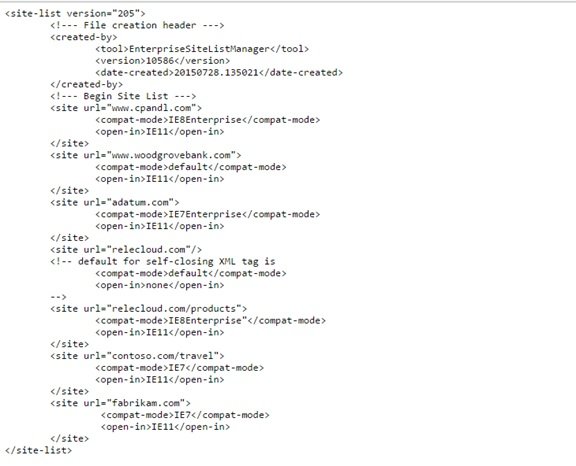
Vállalati mód webhelylista
Az Enterprise Mode Site List(Enterprise Mode Site List ) egy XML dokumentum, amelyben megadható a helyek listája, kompakt módjuk és a tervezett böngésző. Ez a séma lehetővé teszi egy oldal automatikus elindítását egy adott webböngészőben. A Microsoft(Microsoft) két eszközt határozott meg ennek az összetett folyamatnak a megkönnyítésére.
- Vállalati módú webhelylista-kezelő(Enterprise mode site list manager)
Ez az eszköz azok számára a legjobb, akiknek viszonylag kicsi a listája. Ez az egyik legegyszerűbb módja az Enterprise Mode Site List kezelésének . Segít hibamentes XML dokumentumok létrehozásában, egyszerű n+1 verziószámmal és URL - ellenőrzéssel. Két változata van:
- XML séma – Régieknek
- XML séma – Újhoz
A Microsoft(Microsoft) a blogbejegyzésben rámutat arra, hogy ez az eszköz nem alkalmas ott, ahol nagy a webhelylista, vagy ahol egynél több felhasználó kezeli a webhelylistát.
- Vállalati módú webhelylista portál(Enterprise Mode Site List Portal)
Az Enterprise Mode Site List Portal a (Enterprise Mode Site List Portal)Microsoft által kiadott új webes eszköz . Ez az eszköz segít a kétböngészős élmény kezelésében. Ez a webes eszköz kifejezetten a nagyobb szervezetek számára készült. Az Enterprise Mode Site List Portal segít
- Webhelylisták kezelése(Manage) bármely Windows 7 vagy újabb rendszert támogató eszközről
- Módosítási kérelmek benyújtása
- Működtessen(Operate) offline egy helyszíni megoldáson keresztül
- Szerepalapú kormányzás biztosítása
- Élő környezetben való kiadás előtt tesztelje(Test) a konfigurációs beállításokat
- Ugyanazokhoz(Have) a műveletekhez férhet hozzá, mint az ügyféleszköz, ideális kisebb listákhoz
Az Enterprise Mode Site List Managertől(Enterprise Mode Site List Manager) eltérően ez az új eszköz lehetővé teszi az alkalmazás által tárolt Enterprise Mode Site List több felhasználóval történő kezelését.(Enterprise Mode Site List)
A Microsoft(Microsoft) egy sor olyan lehetőséget szemléltet, amelyek segíthetnek a vállalaton belüli régi webalkalmazások hatékony kezelésében. Ha többet szeretne megtudni a webböngészők vállalati kezeléséről, keresse fel a windows.com webhelyet .
Related posts
A Microsoft „azonnali válaszának” azonnali elutasítása
A LifeCam Studio áttekintése – a Microsoft legjobb HD webkamerája
Microsoft Graph: Minden, amit tudnia kell
Tanítsa meg a gyerekeket kódolni a Microsoft ezen eszközeivel és programjaival
A PerfView a Microsoft teljesítményelemző és profilozó eszköze
Tiltsa le a címsor legördülő listája javaslatait a Microsoft Edge programban
A fejlesztői mód letiltása vagy engedélyezése a Windows 11/10 rendszerben
A legjobb ingyenes C++ IDE Windows 11/10 rendszerhez
A felhasználói ügynök és a földrajzi helymeghatározás megváltoztatása az Edge Developer Toolsban
Mi az a Java programozási nyelv? Kódpéldák
A Google Chrome „Olvasási lista” funkciójának használata
A sötét mód engedélyezése a Microsoft Teams asztali és webes verziójában
A legjobb ingyenes PHP IDE Windows 11/10 rendszerhez
A Microsoft Teams nem nyílik meg a számítógépén? 9 Kipróbálandó javítás
Saját Twitter-szerű webhely létrehozása a WordPress P2 témája használatával
Mi az a GTK+ Runtime Environment? Miért van szüksége a PC-nek?
A „Kép a képben” mód engedélyezése és használata a Mac számítógépen
Töltse le, telepítse, tanulja meg a Microsoft Small Basic programozási nyelvet
Tiltsa le a Fejlesztői eszközöket az Edge-ben a beállításjegyzék vagy a csoportházirend használatával
A legjobb webhelyek ingyenes online kódolási tanuláshoz
